|
Possiamo cominciare
1. Apri l'immagine "fond 1"
- Tavolozza dei colori - imposta il colore di primo
piano con #ffffff e come sfondo il colore #701302
2. Livelli>Nuovo livello raster
3. Attiva lo strumento
 ,
così configurato- opacità a 60 ,
così configurato- opacità a 60

e riempi il
livello con il colore #ffffff
4. Apri la
maschera e"Mask_14-jemma.pspimage" ed iconizzala
. Torna al tuo lavoro
. Livelli>Nuovo livello maschera>da immagine
. Scorrendo il menù della finestra che si apre, cerca e
carica la maschera appena aperta

-
Livelli>Elimina - rispondi Si
- Livelli>Unisci>Unisci gruppo
- Tavolozza
dei livelli - cambia la modalità di miscelatura di
questo livello in Sovrapponi
6.
Immagine>Ruota per gradi - a destra e 90°

7.
Effetti>Plugin>AP01 (Innovation)>Lines Silverlining (a
seconda della versione del tuo filtro)
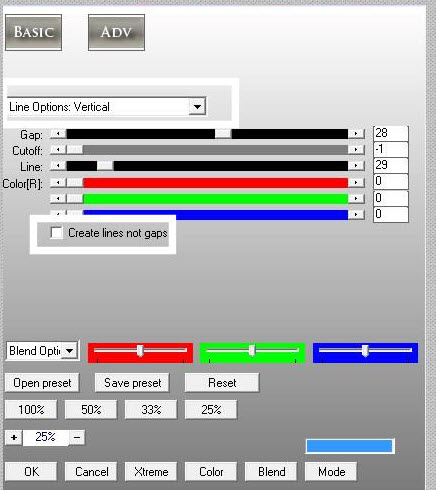
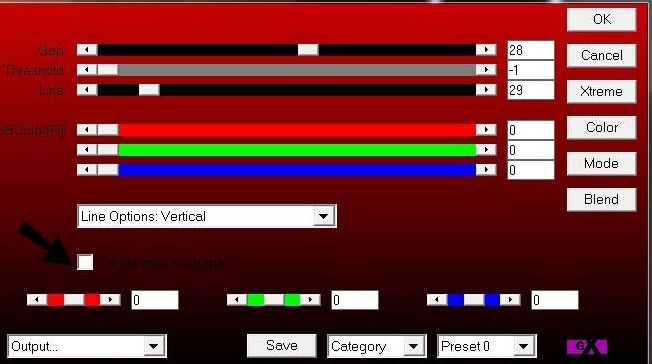
8.
Livelli>Duplica
-
Immagine>Rifletti
9.
Livelli>Unisci>Unisci giù
- Tavolozza
dei livelli - cambia la modalità di miscelatura di
questo livello in Luce diffusa
10. Effetti>Plugin>Simple>Blintz
11.
Selezioni>Carica/salva selezione>Carica selezione da
disco - Cerca e carica la selezione "renee-catch me"
CANCELLA

12.
SELEZIONI>DESELEZIONA TUTTO
13.
Effetti>Effetti di trama>Mosaico antico (sul livello
Raster 1)
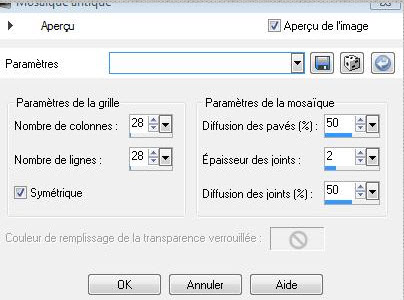
14. Tavolozza
dei livelli - Posizionati in alto
15. Apri il
tube "sol-catch-me"
-
Modifica>Copia - torna al tuo lavoro ed incolla come
nuovo livello
16.
Effetti>Effetti immagine>Scostamento O = 0 e V =
-250 Trasparente
17. Effetti>Plugin>FM Tile
Tools>Blend Emboss per default
Così si
presenta la tavolozza dei livelli:
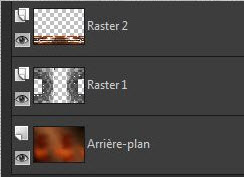
18. Apri il
tube "calguisHDRrool71010"
-
Immagine>Ridimensiona a 75%
-
Modifica>Copia - torna al tuo lavoro ed incolla come
nuovo livello
- Posiziona al
centro del lavoro
- Tavolozza
dei livelli - cambia la modalità di miscelatura di
questo livello in Luce netta
19.
Livelli>Duplica
-
Livelli>Unisci>Unisci giù (lascia la modalità di
miscelatura in Luce netta)
Il tuo lavoro,
a questo punto, si presenta così:
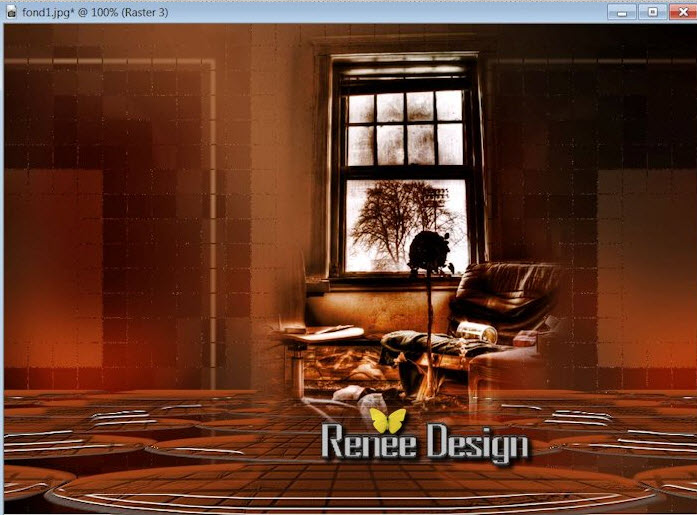
20. Apri il
tube "pantin-MTM"
-
Immagine>Ridimensiona 2 volte a 75%
-
Immagine>Rifletti
-
Modifica>Copia - torna al tuo lavoro ed incolla come
nuovo livello
21. Apri il
tube "attache catch-me"
-
Modifica>Copia - torna al tuo lavoro ed incolla come
nuovo livello
Posiziona
correttamente come da immagine finale
22. Apri il
tube "magicien de guismo"
-
Modifica>Copia - torna al tuo lavoro ed incolla come
nuovo livello
- Posiziona
correttamente a destra
23.
Livelli>Duplica
-
Regola>Sfocatura>Sfocatura gaussiana a 30
24.
Livelli>Disponi>Sposta giù
- Tavolozza
dei livelli - torna in alto
24a. Apri il
tube "bras-catch me"
-
Modifica>Copia - torna al tuo lavoro ed incolla come
nuovo livello
Posiziona
correttamente
25.
Effetti>Effetti bordo>Aumenta
-
Controlla che ogni cosa sia correttamente posizionata
26.
Livelli>Unisci>Unisci visibile
27.
Effetti>Effetti geometrici>Prospettiva orizzontale -
colore #701302
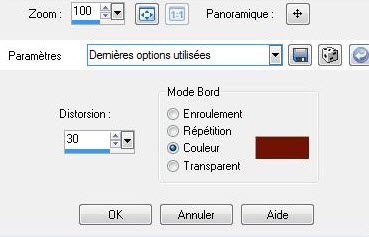
28. Attiva lo
strumento
 e seleziona le due parti colorate di #701302
e seleziona le due parti colorate di #701302
29.
Selezioni>Innalza selezione a livello
SELEZIONI>DESELEZIONA
TUTTO
30. Effetti>Plugin>Eye
Candy 5>Impact>Backlight - Preset "renee-catch me"
31. Tavolozza
dei livelli - posizionati sul livello in basso e con la
bacchetta magica seleziona la parte rossa superiore
32.
Livelli>Nuovo livello raster
-
Livelli>Disponi>Porta in alto
33. Apri il
tube "calguismetedcity8092011"
-
Modifica>Copia - torna al tuo lavoro ed incolla nella
selezione
34.
SELEZIONI>DESELEZIONA TUTTO
- Così si
presenta la tavolozza dei livelli
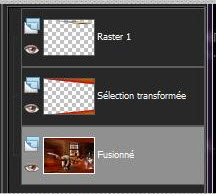
35. Effetti>Plugin>FM Tile
Tools>Blend Emboss - per default
- Tavolozza
dei livelli - posizionati sul livello in centro
(selezione trasformata)
36. Effetti>Plugin>Flaming
Pear>Flood
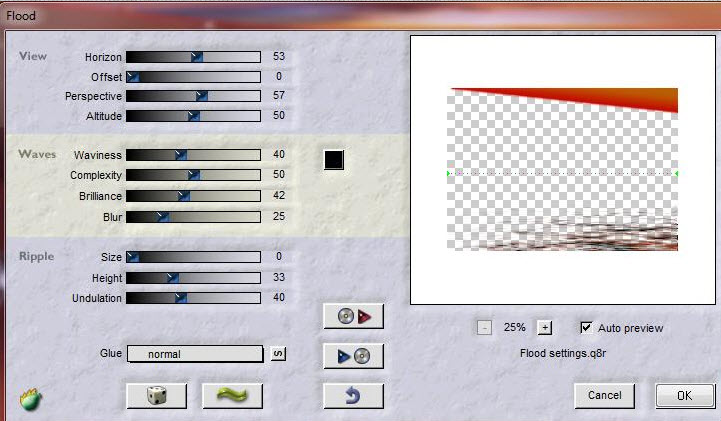
37. Apri il
tube "image5-catch-me"
-
Modifica>Copia - torna al tuo lavoro ed incolla come
nuovo livello
- Posiziona
nell'angolo inferiore destro
38.
Effetti>Effetti distorsione>Spigato
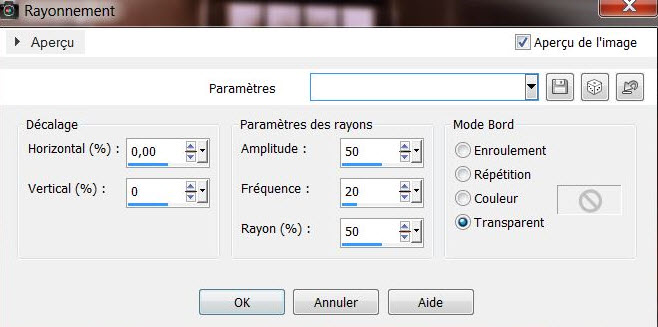
- Verifica che
questo tube sia correttamente posizionato (vedi immagine
finale)
39. Apri il
tube "rat"
-
Modifica>Copia - torna al tuo lavoro ed incolla come
nuovo livello
- Posiziona
correttamente
-
Immagine>Ridimensiona a 75% - tutti i livelli NON
selezionato
40. Apri il
tube "arcade-cash-me"
-
Modifica>Copia - torna al tuo lavoro ed incolla come
nuovo livello
41.
Effetti>Filtro definito dall'utente>Emboss 3 per default
- Tavolozza
dei livelli - cambia la modalità di miscelatura di
questo livello in Luce netta
42.
Effetti>Effetti immagine>Scostamento
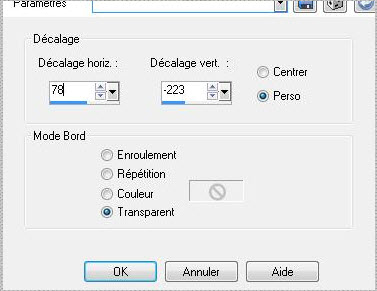
43. Apri il
tube "oiseau catch-me"
-
Modifica>Copia - torna al tuo lavoro ed incolla come
nuovo livello
- Posiziona
come da immagine finale
44.
Livelli>Unisci>Unisci visibile
45.
Immagine>Aggiungi bordatura - 5 pixels in nero
46.
Immagine>Aggiungi bordatura - 50 pixels - colore di
sfondo
47. Attiva la
bacchetta magica e seleziona la bordatura di 50 pixels
-
Selezione>Inverti
48.
Effetti>Effetti 3D>Sfalsa Ombra
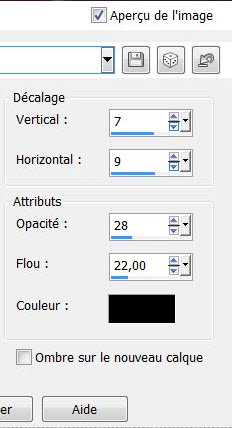
- Ripeti lo
sfalsa ombra ma con i primi due valori in negativo -7/-9
47.
SELEZIONI>DESELEZIONA TUTTO
48. Apri il
tube "cadre"
-
Modifica>Copia - torna al tuo lavoro ed incolla come
nuovo livello
49.
Effetti>Effetti 3D>Sfalsa Ombra - colore #3a3524

50.
Livelli>Unisci>Unisci visibile
- Con il font
"Hirosh" - taglia 48 - colore di sfondo in bianco,
scrivi i testi:
"Attrape-moi"
e "Catch-me"
e posizionali
correttamente come da immagine finale
51.
Livelli>Unisci>Unisci visibile
-
Immagine>Ridimensiona a 985 pixels di larghezza
Il
tutorial è terminato
Spero abbiate gradito eseguirlo
Grazie
Renée
Scritto il 3/5/2010
pubblicato
nel 23/10/2013
*
Ogni somiglianza con una lezione esistente è una pura
coincidenza
*
Non dimenticate di ringraziare i tubeurs e le
traduttrici che lavorano con e per noi.
Grazie
|